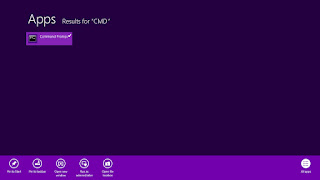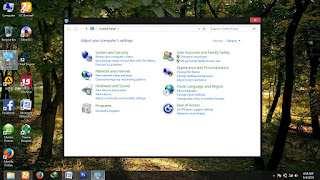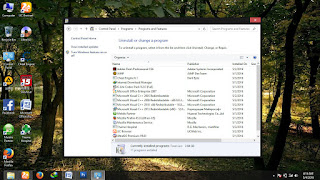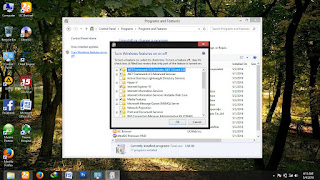|
| Cara Mengaktifkan .NET Framework 3.5 di Windows 8/8.1 secara Offline |
Install Software ini error, install Game itu juga error, kenapa eh kenapa? Jawabannya, mungkin software atau game yang ingin kalian install masih menggunakan versi .NET Framework 3.5. Solusinya adalah dengan menginstal versi tersebut di laptop/pc kalian. Cara instal .NET Framework 3.5 mudah kok, tanpa perlu online, karena secara offline pun bisa. Kalian hanya butuh kepingan CD Installan Windows yang kalian gunakan saat ini.
Okeh, langsung saja, berikut Cara Mengaktifkan .NET Framework 3.5 di Windows 8/8.1 secara Offline :
Pertama, Masukkan CD/DVD Installan Windows 8/8.1 ke CD/DVD Room. Pakai flash disk juga bisa, dengan bantuan software Rufus. Atau jika punya file .ISO nya, bisa ditaruh di Local Disk D.
Kedua, Bukalah Command Prompt secara Administrator. Caranya cukup ketikkan di search, Command Promt, lalu klik kanan, dan dibagian bawah, pilih Run as Administrator.
Ketiga, Setelah terbuka, copy perintah berikut ini dan pastekan di Command Prompt. Caranya klik kanan pada layar Command Prompt dan pilih paste.
Dism.exe /online /enable-feature /featurename:NetFX3 /source:E:\sources\sxs /LimitAccess
Lalu tekan Enter (E adalah drive tempat DVD Installan windows 8/8.1).
Tunggulah prosesnya hingga 100% dan terdapat notifikasi The Operation Completed Successfully.
Selesai!
Mudahkan Cara Mengaktifan .NET Framework 3.5 di Windows 8/8.1 :D
Rasanya ada yang kurang kalau belum di cek, apakah .NET Framework 3.5 sudah aktif atau belum di PC/Laptop.
Berikut ini Cara Cek .NET Framework :
Buka Control Panel > Programs > Programs and Features > Turn Windows Features on or off.
Setelah itu akan terbuka jendela Windows Features. Disini akan terlihat opsi .NET Framework 3.5 sudah ada cekbox-nya, ini menandakan .NET ramework 3.5 sudah terinstal.
Semoga Bermanfaat.